

|
Motrix - manual de operação |
 Por quê usar o computador com comandos por voz?
Por quê usar o computador com comandos por voz?

 Preparando-se para usar o motrix
Preparando-se para usar o motrix

Uma vez que o programa esteja corretamente instalado ele será selecionado clicando: Iniciar, programas, motrix, motrix.
Nota: é possível colocar o motrix para ser executado automaticamente quando a máquina liga.
Quando o motrix entra, aparecerá a seguinte tela:

Após alguns segundos aparecerá a janelinha de controle do motrix.

É necessário realizar o treinamento da voz da pessoa para que o computador possa entendê-lo. Você deve ler o manual de instalação para entender os detalhes deste processo. O treinamento é iniciado apertando o botão "Treino" (com a ajuda de uma pessoa que não tenha dificuldades motoras).
Clique aqui para ler o texto que deverá ser lido.
Clique aqui para uma versão em "portuglês" do texto.
Uma vez que o treinamento seja realizado o motrix deve estar pronto para entendê-lo. Fale "go up". Espere alguns segundos. Se a máquina não atender e mover o cursor, fale novamente. Em umas 5 tentativas no máximo, a máquina estará começando a entendê-lo. Fale "stop" e o cursor parará.
Você pode obter um manual dos comandos do motrix clicando aqui.
Você pode falar "please help me", e neste caso um resumo dos comandos será mostrado na tela. Fale "press" para fechar esta tela.
 Comandos básicos de movimento do mouse
Comandos básicos de movimento do mouse

Os comandos a seguir são os mais básicos e implementam o controle do movimento do mouse.
go up (cima)
go down (baixo)
go left (esquerda)
go right (direita)
running (mais rápido)
slower (mais lento)
stop (pare)
press (clique o botão esquerdo do mouse)
double press (duplo clique)
right press (clique com o botão direito)
Usando estes comandos você poderá acionar os programas contidos no seu desktop ou mesmo no menu iniciar.
A operação de arraste (ou riscar nos programas de desenho é conseguida) falando 'begin dragging' e 'end dragging'.
Sempre que você fala algo no motrix, o que foi entendido é copiado para a barra superior do próprio motrix, e colocado também na barra de programas que fica geralmente na parte inferior da tela. Habitue-se a verificar nesta barra inferior o que foi que o motrix entendeu se ele começar a fazer algo que não devia.
Se você não tem prática em informática peça ajuda a um amigo para ensinar a você a forma de acionamento dos programas do Windows.
Qualquer janela será fechada falando-se "close window". Cuidado: fechando-se a janela do motrix, ele termina!
 Ativação rápida de programas
Ativação rápida de programas

O motrix vem pré-programado para acionar alguns programas rapidamente, bastando para isso falar uma das seguintes palavras:
start menu (menu iniciar do Windows, lê-se "start meniú")
notepad (bloco de notas)
internet (aciona o Internet Explorer)
altavista (aciona o Internet Explorer com o site de busca Altavista)
hotmail (aciona o correio eletrônico HotMail)
paintbrush (programa de pintura do Windows)
Sempre que se navega em algum contexto do Windows (por exemplo, na internet) pode-se falar "last page" para retornar à página anteriormente apresentada.
Além destes programas pode-se criar acessos a outros programas.
 Ditando
Ditando

O motrix realiza o ditado através de soletragem. Para iniciar a soletragem deve-se falar "spell". Verifique após falar isso, se na barra inferior do windows, essa palavra ficou registrada para você poder começar seu ditado.
Importante: Para terminar de ditar, posteriormente, diga "end spell".
As letras para soletragem utilizam o alfabeto de radioamador:
'Space'
'alpha' (ou 'arm')
'bravo'
'charlie'
'delta'
'echo'
'foxtrot'
'golf'
'hotel'
'india'
'juliet'
'kilo'
'lima'
'mike'
'november'
'oscar'
'papa'
'quebec'
'romeo'
'sierra'
'tango' (ou 'test')
'uniform'
'victor'
'whiskey'
'x ray'
'yankee'
'zulu'
Chame o notepad (bloco de notas) para treinar estas letras.
Nota: Está previsto para uma versão próxima do motrix o "previsor" que vai permitir que o motrix "adivinhe" uma série de letras, à medida que você escreve.
Para entrar ou avançar linha diga "Enter".
Se errar, diga "backspace".
 Acentos e caixa alta
Acentos e caixa alta

Para ditar acentos use as seguintes palavras
'Acute' (leia aquiúte)
'Circumflex'
'Tilde'
'Grave' (leia grêivi)
'Trema'
As letras maiúsculas podem ser obtidas falando-se 'Caps'. Se esta palavra for falada duas vezes, todas as letras a seguir serão maiúsculas. Neste caso, falando-se 'caps' novamente, as letras voltam a ser minúsculas.
É possível ainda utilizar a simulação as teclas CTRL e ALT do teclado, falando-se
respectivamente
'Control'
'Alternate'
 Ditando números e outros especiais
Ditando números e outros especiais

São os seguintes os números e símbolos gráficos mais usados:
'number one'
'number two'
'number three'
'number four'
'number five'
'number six'
'number seven'
'number eight'
'number nine'
'number zero'
'point' (ponto)
'comma' (vírgula)
'Plus' (sinal de mais)
'Minus' (sinal de menos, leia máinus)
'left parent' (abre parênteses)
'right parent' (fecha parênteses)
'Quote' (aspas)
'collon' (dois pontos)
'semicollon' (ponto e vírgula)
'interrogation' (interrogação)
'exclamation' (exclamação)
'slash' (barra)
'back slash' (barra invertida)
'at sign' (sinal de arrôba)
Lembre-se: use a expressão "end spell" para sair do modo ditado.
 Comandos válidos em ambos os modos: comando e soletragem
Comandos válidos em ambos os modos: comando e soletragem

Algumas teclas são muito usadas e estão presentes em ambos os modos
'up key' (seta para cima)
'down key' (seta para baixo)
'left key' (seta para esquerda)
'right key' (seta para direita)
'delete key' (tecla delete)
'escape key' (tecla esc)
'home key' (tecla home)
'end key' (tecla end)
'enter' (tecla enter)
As funções destas teclas dependem do tipo de software que está sendo executado.
 Comandos de navegação na internet e nas janelas textuais (apenas em modo comando)
Comandos de navegação na internet e nas janelas textuais (apenas em modo comando)

'next field' (avança para o próximo campo, corresponde à tecla TAB)
'back field' (recua para o campo anterior, corresponde a Shift Tab)
'page down' (rola página para baixo)
'page up' (rola página para cima)
'last page' (retorna à última página lida)
'go next' (próxima informação escrita)
'go prior' (informação anterior escrita)
 Respondendo uma letra, sem entrar em modo de ditado
Respondendo uma letra, sem entrar em modo de ditado

Alguns programas fazem perguntas abrindo uma janela que pode ser clicada com opções tais como "sim", "não", "cancelar", etc... Essas opções podem ser respondidas teclando a letra correspondente (por exemplo, s, n, c). O motrix permite que se tecle uma tecla isolada sem entrar em modo spell, bastando usar o comando 'type'
Aparece a seguinte janela quando este comando é executado:

 Outros comandos
Outros comandos

'show title' (mostra novamente a tela de abertura)
'computer dont listen' (faz com que o motrix pare de atender)
'computer please listen' (faz com que o motrix volte a atender)
Cuidado com estes comandos!
Dica: Se porventura o motrix deixar de responder sem razão aparente diga: "end spell", espere um pouco e depois "computer please listen"
 O motrix é programável!
O motrix é programável!

É possível registrar novos comandos e criar macros de execução. O manual de programação do motrix em breve estará disponível.
Alguns exemplos de programação podem ser encontrados na cláusula 'my program' que provoca o aparecimento da seguinte janela

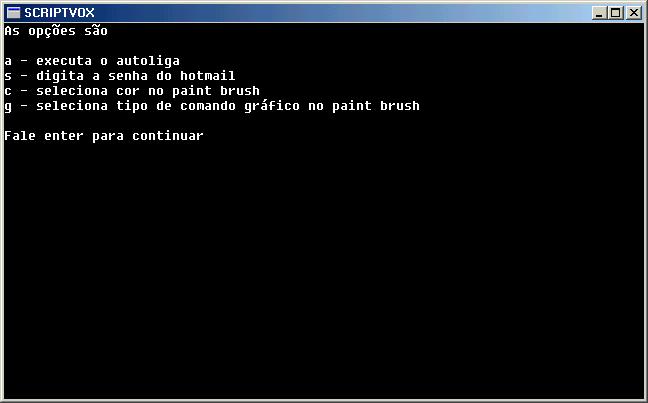
Aguarde para breve o manual de programação do Motrix.
 Envie carta para José Antonio Borges
Envie carta para José Antonio Borges
![]() Gerado automaticamente pelo sistema InterCAP
Gerado automaticamente pelo sistema InterCAP
Copyright (c) 2002 -
Núcleo de Computação Eletrônica
- Projeto DOSVOX
Universidade Federal do Rio de Janeiro
Fale com o Webmaster